
Una de les més tristes situacions que poden ocórrer quan l'ordinador està encès és l'aparició de la BOOTMGR perdut error. La figura de deixar sortir el que ha de fer si va veure un missatge en lloc de la finestra de benvinguda després de llançar un PC amb Windows 7.
Lliçó: Solució de problemes amb la càrrega de Windows 7
Mètode 2: recuperació carregador d'arrencada
Una de les causes fonamentals de l'error produït pot resultar danyat en el registre d'arrencada. Llavors es requereix per restaurar des de l'àrea de recuperació.
- Activa l'àrea de recuperació per clic quan intenta activar el sistema F8 o que va des del disc d'instal·lació. A la llista, seleccioneu la posició de "línia d'ordres" i feu clic a ENTRAR.
- Executar "línia d'ordres". Observi que la següent:
Bootrec.exe / fixmbr.
Introdueixi fer clic.
- Introduir un altre ordre:
Bootrec.exe / fixboot
Premi ENTER de nou.
- MBR sobreescriure les operacions i crear el sector d'arrencada es realitzen. Ara, per completar el treball de la utilitat Bootrec.exe, prendre l'expressió a la "línia d'ordres":
Sortir
Després d'entrar-hi, premi ENTER.
- A continuació, fer un reinici de la PC i si el problema d'error s'ha relacionat amb el dany al registre d'arrencada, ha de desaparèixer.
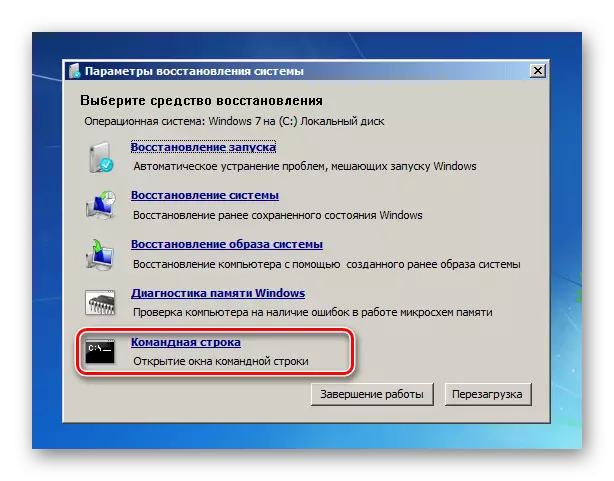
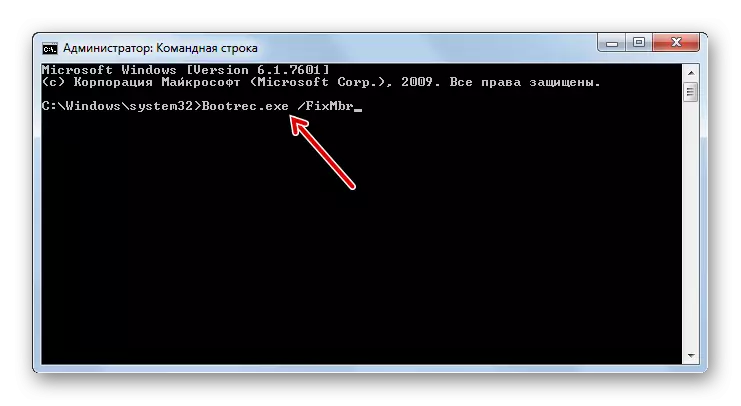
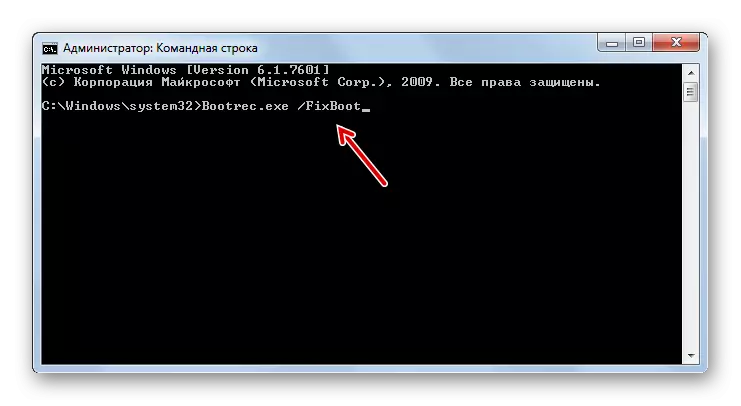
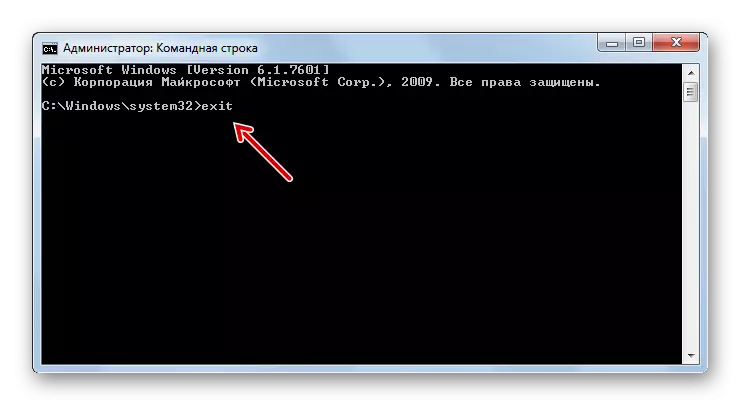
Lliçó: Looping carregador a Windows 7
Mètode 3: Determinació de la secció de
La partició de què està feta la descàrrega ha de ser etiquetat com activa. Si per alguna raó es va convertir en inactiva, que només condueix a l'error "Bootmgr falta". Anem a tractar de trobar la manera de solucionar aquesta situació.
- Aquest problema, a l'igual que l'anterior, també es resol completament de sota de la "línia d'ordres". Però abans d'activar la partició en la qual es troba el sistema operatiu, cal esbrinar quin tipus de nom de sistema que té. Malauradament, aquest nom no sempre correspon al que es mostra en el "Explorer". Executar la "línia d'ordres" en l'entorn de recuperació i introdueixi la comanda següent a la mateixa:
Diskpart.
Feu clic al botó ENTER.
- es posarà en marxa la utilitat DiskPart, amb el qual es determina el nom de sistema de la secció. Per a això, introdueixi una ordre:
Llista de discos.
A continuació, premeu la tecla de retorn.
- Una llista de mitjans físics connectats a el PC està disponible per al seu nom de el sistema. A la columna "disc", es mostraran els números de sistema connectats a l'ordinador HDD. Si només té un disc, es mostrarà un nom. Trobar el nombre de el dispositiu de disc en què està instal·lat el sistema.
- Per tal de seleccionar el disc físic desitjat, introdueixi la comanda en aquesta plantilla:
Seleccionar disc NO
En lloc d'el símbol "No", substituïu el nombre de el disc físic en què està instal·lat el sistema, i després premeu ENTER.
- Ara necessitem saber el número de la secció de disc dur en què el sistema operatiu és. Per a aquest propòsit, introdueixi la comanda:
llista de repartiment
Després d'entrar, com sempre, l'ús ENTRAR.
- Una llista de les seccions del disc seleccionada, amb els números de sistema s'obrirà. Com determinar quina d'elles és Windows, ja que estàvem acostumats a veure el nom de les seccions en el "Explorer" en la suposada forma, i no en digital. Per a això, només cal recordar la grandària aproximada de la partició de sistema. Trobar una secció amb la mateixa mida en la "línia d'ordres" - que serà sistèmica.
- A continuació, introdueixi la comanda a la següent plantilla:
Selecció de la partició No.
En lloc d'el símbol "No", introduïu el número de la partició que voleu activar. Després d'entrar, premi ENTER.
- S'ha de seleccionar la secció. Següent per activar simplement introdueixi la següent comanda:
Actiu.
Feu clic al botó ENTER.
- Ara el disc de sistema s'ha convertit en actiu. Per completar el treball amb la utilitat diskpart, escriviu la següent comanda:
Sortir
- Reiniciar el PC, després de la qual cosa el sistema ha de ser activat en la manera estàndard.
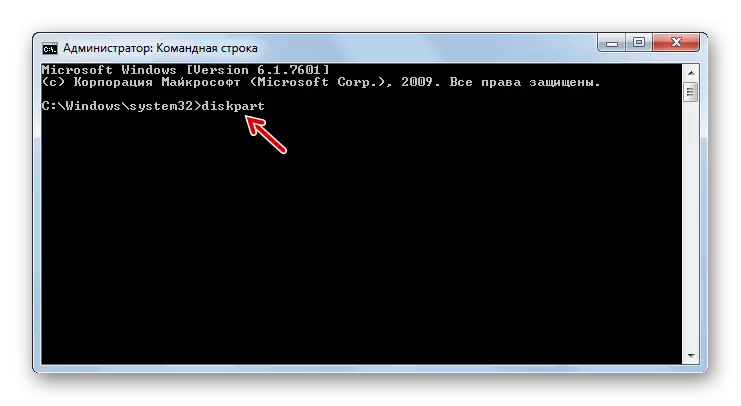
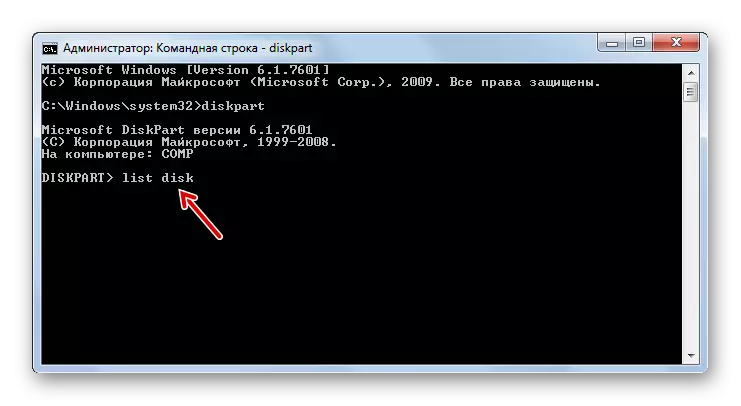
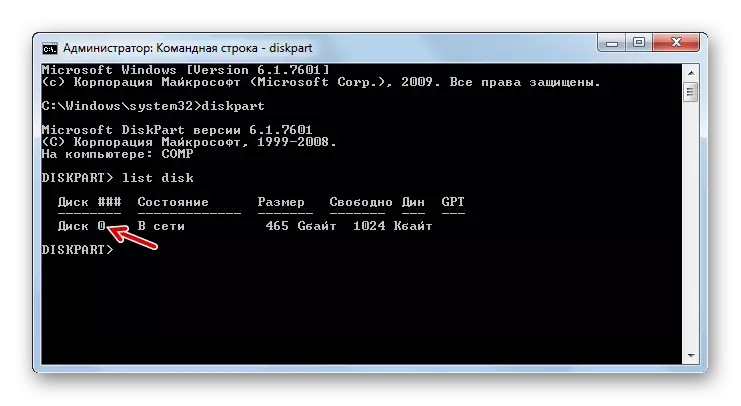
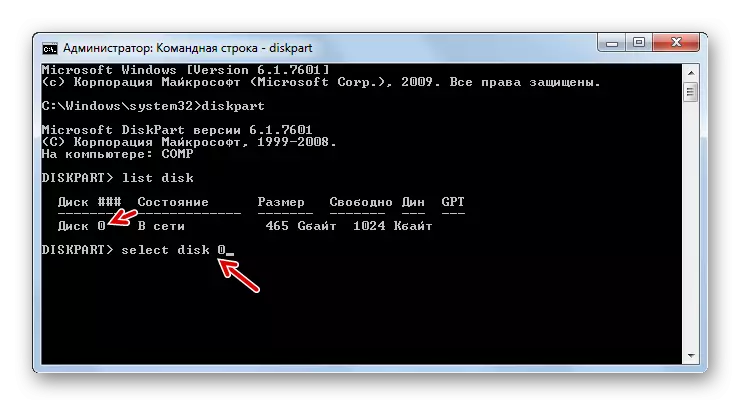
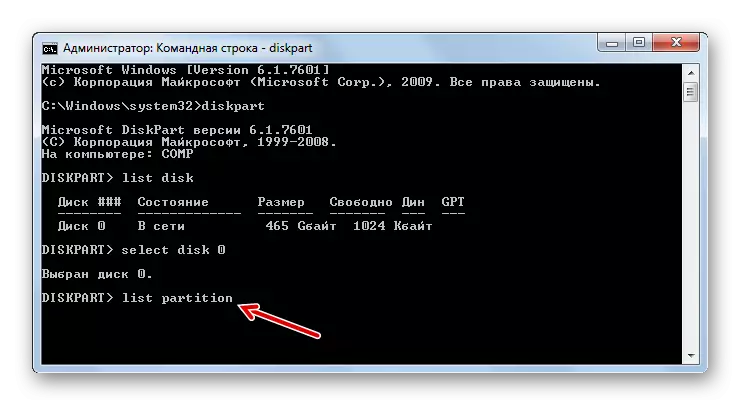
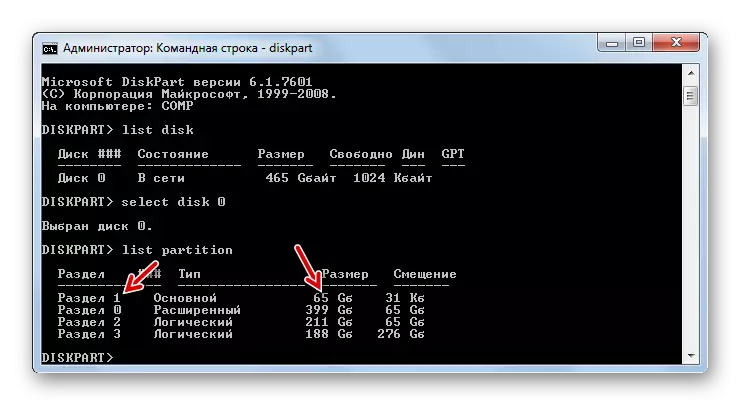
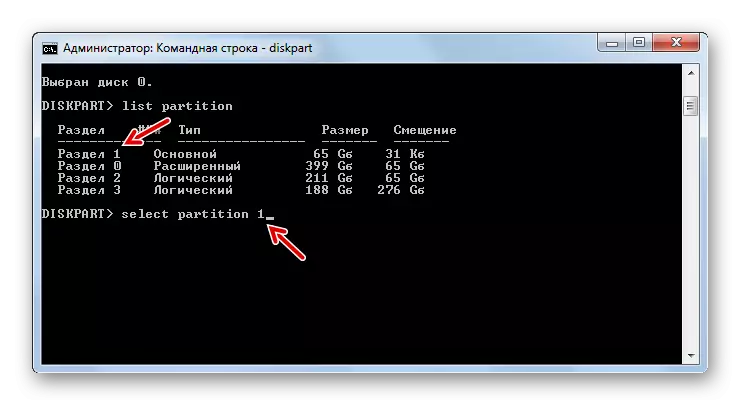
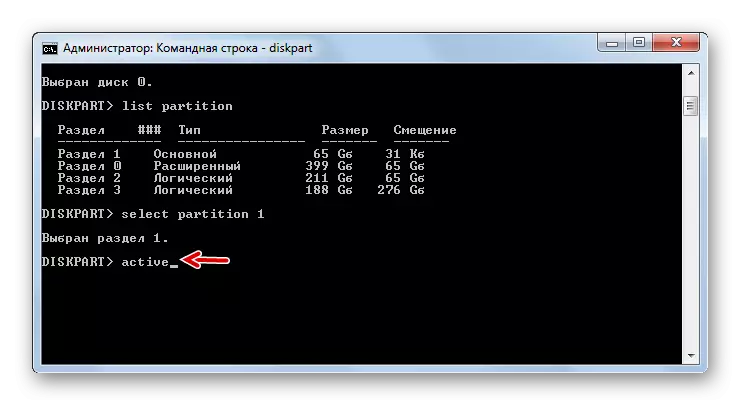
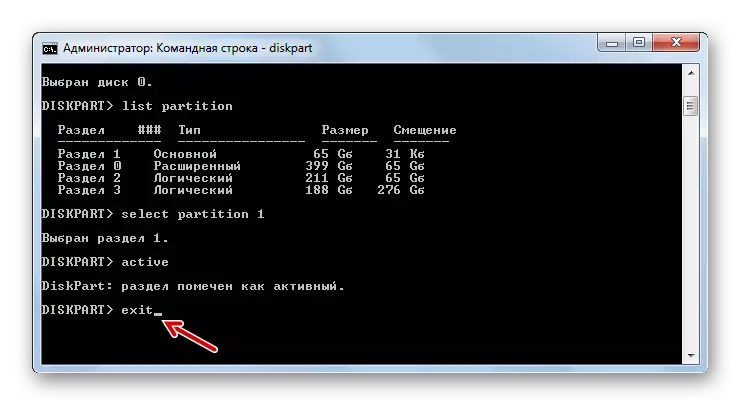
Si s'inicia el PC no a través del disc d'instal·lació, sinó que s'apliquen per corregir el problema CD autònom / USB, activar la secció és molt més fàcil.
- Després de descarregar el sistema, obriu el "Inici" i vagi a l'tauler de control.
- A continuació, obriu la secció Sistema i seguretat.
- Anar a la següent secció - "Administració".
- A la llista d'eines de sistema operatiu, aturar l'opció "Administració d'equips".
- S'executa un conjunt d'utilitats "Administració d'equips". A la part esquerra del seu seguiment clic a l'element "widgets".
- eina d'interfície que es mostra que li permet gestionar els dispositius de disc connectats a l'ordinador. A la part pantalles centrals el nom de les seccions connectat a l'ordinador HDD. Feu clic al botó dret de ratolí sobre el nom de la secció, que és Guindos. Al menú, seleccioneu "Set actiu".
- Després d'això, tornar a arrencar l'ordinador, però aquesta vegada, no tracten d'arrencada a través d'el CD autònom / USB, però de cap manera estàndard, utilitzant el sistema operatiu instal·lat en el disc dur. Si el problema està en què va ocórrer l'error va ser només a la secció inactiva, el llançament ha d'anar bé.
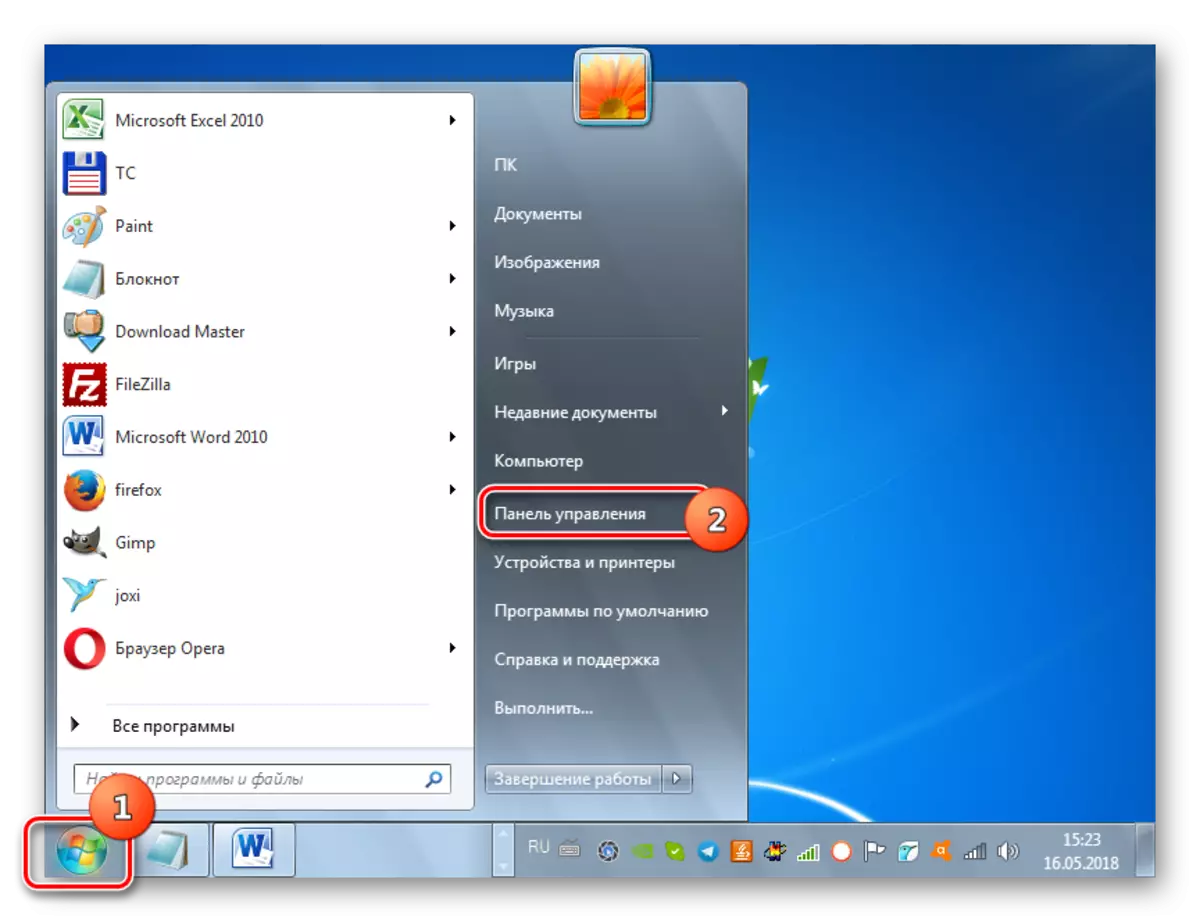
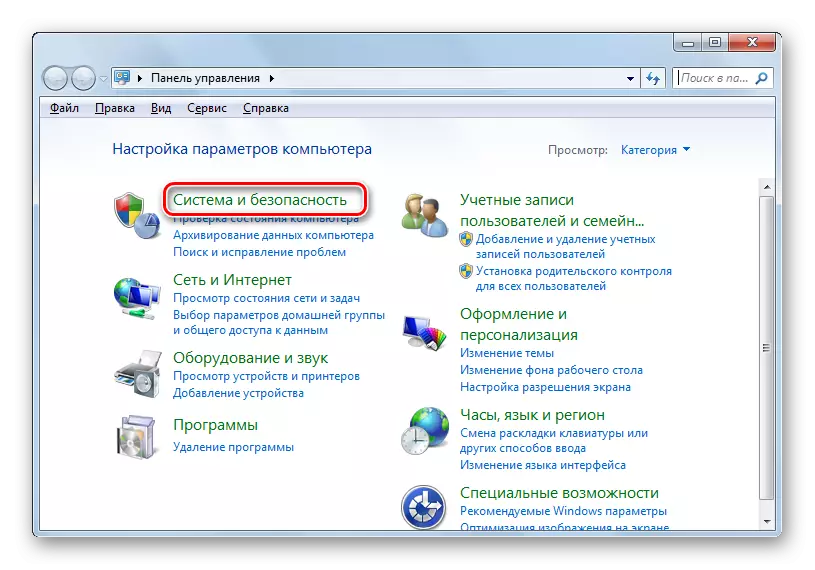

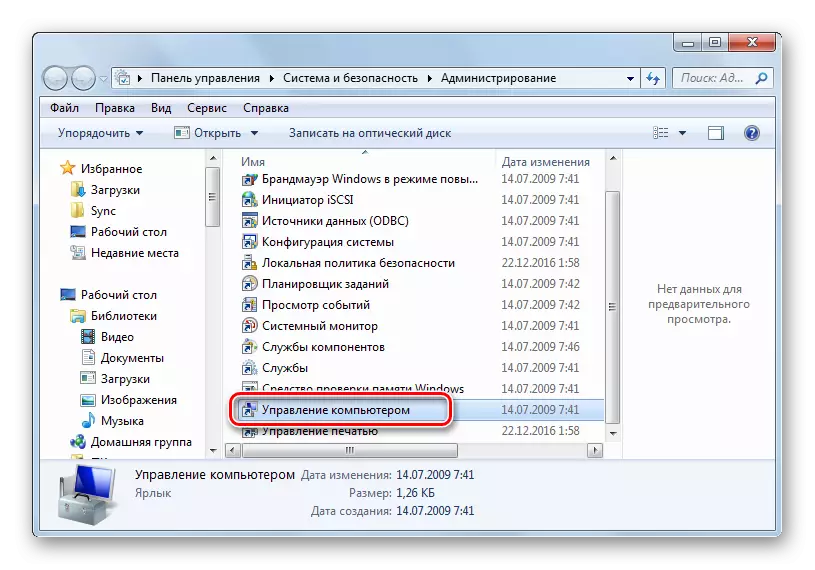
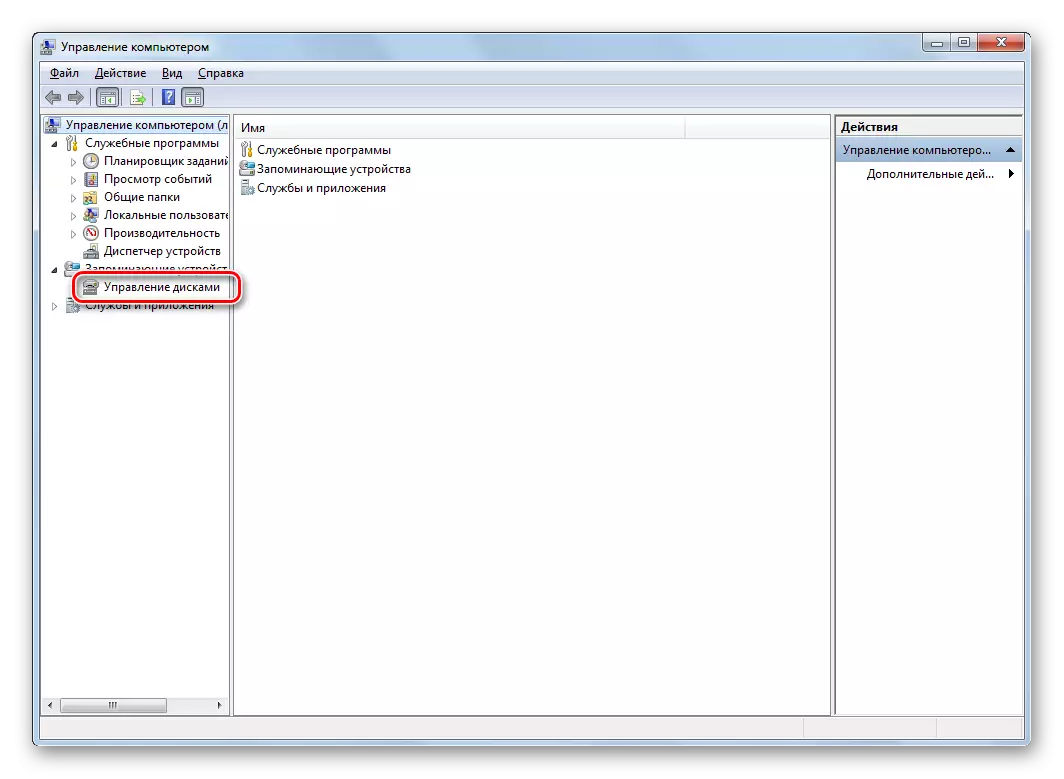
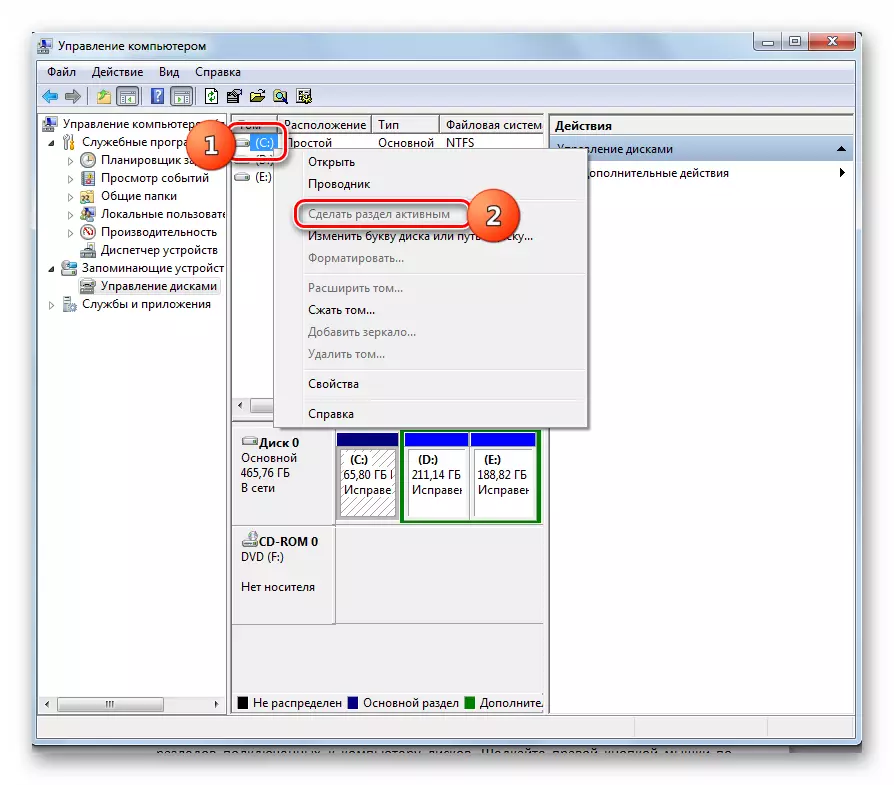
Eines de la lliçó: "Administració de discos" a Guindos juliol
Hi ha diverses formes d'eliminar els treballadors «autoarrencada falta» errors quan s'inicia el sistema. Quina opció per triar l'acció en el primer lloc depèn de la causa de el problema: el carregador d'arrencada danyar la desactivació partició de sistema o la presència d'altres factors. A més, un algoritme de les accions depèn de quin tipus d'eina que ha de restaurar la funcionalitat de sistema operatiu: disc d'instal·lació Guindos o CD autònom / USB. No obstant això, en alguns casos es torna a entrar en un entorn de recuperació per a l'eliminació d'errors i sense aquests fons.
